修图匠“调色技巧,在修图中如何使图片整体色调一致(组图)”Photoshop图文教程内容:
相信同学们见到过这样一种情况,那就是很多图,色调都是一样,肤色也是一样的,他们是如何保持高度一致的呢?其实不管在影楼或工作室,都会存在大量的客片需要后期修饰,几张我们可以慢慢修,但是批量大的话,效率就会大大降低,如何使图片令客户满意,又提高我们的效率?这时我们会用到LR和PS中的批量处理,来快速完成我们需要图片,具体如何操作通过教程来学习一下吧。
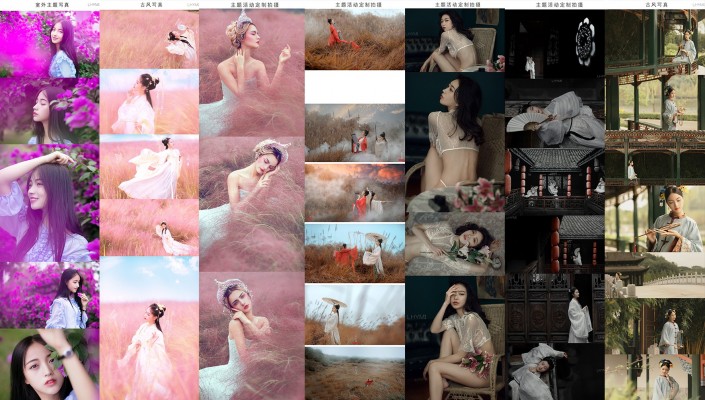 想学更多请访问www.xiutujiang.com
想学更多请访问www.xiutujiang.com
我们都知道,在Lr 或者ACR里面都有预设,可以初步统一一组片的冷暖色调等,可以定大体风格。

当然我也建议在前期拍摄时把握好几点参数,照片的明度,色彩,环境中的色彩搭配,同一种风格或者同一组图尽量一致。所以建议前期拍摄时用M档,白平衡自定义,当然最好用RAW格式存档。
在ACR或者LR里初调第一张照片后保存预设,当然也可以先选出需要修饰的照片后同步设置使用。
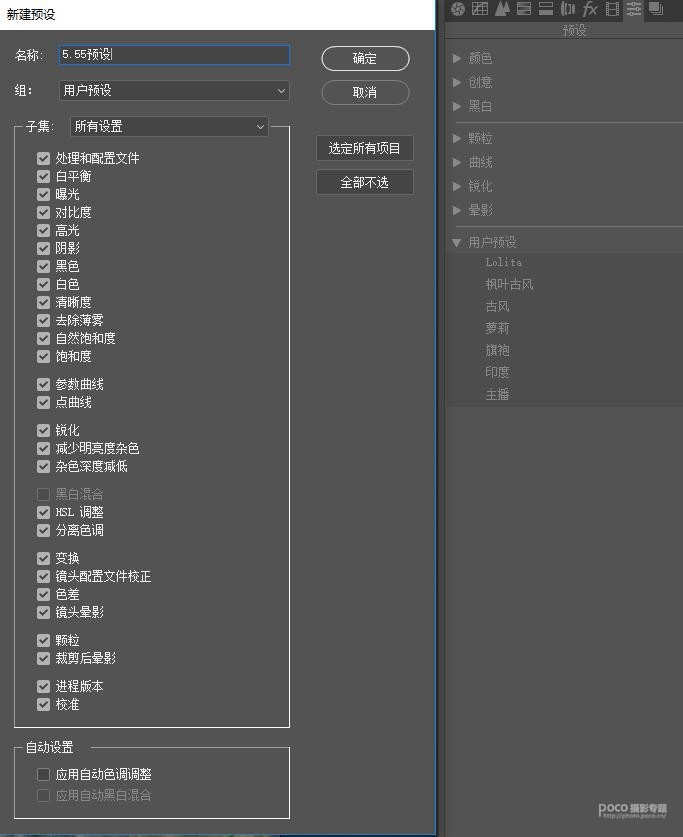
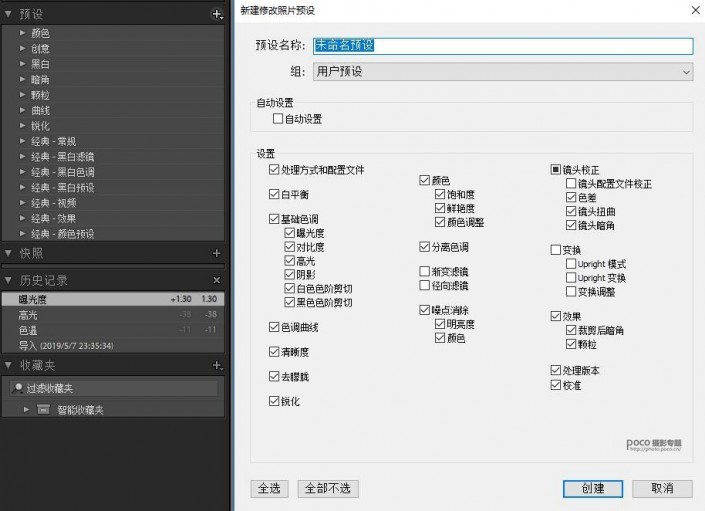
进入PS里首先复制一个源图层,在新的图层里处理瑕疵液化等。
然后进行调色,这里重点来了!
使用新建调整图层进行调色,这里根据需要可能会建立多步各种类型的调整图层。

为了方便我们观察和分区调整,最好每调整一种色彩都建立一个调整图层,比如一个可选颜色调整图层是修饰肤色的,另一个可选颜色调整图层是处理环境的。
这样就形成了很多个调整图层,在每一个调整图层的蒙蔽中还可以局部处理。
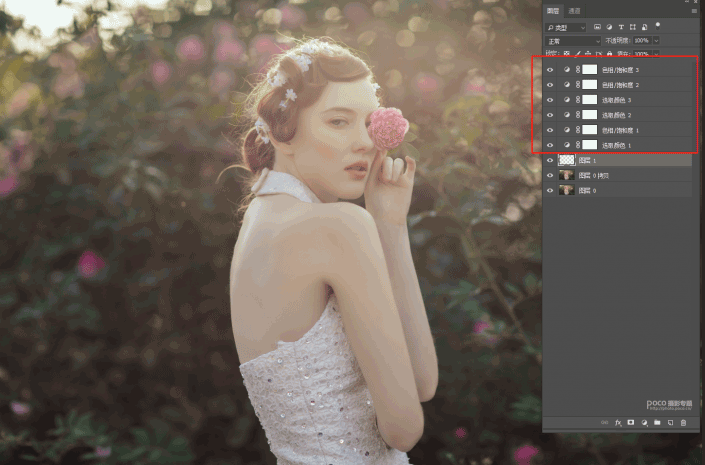
接下来需要修饰组图的第二张图了,在ACR里调用之前保存的预设,进入PS后利用移动工具在主界面内移动调用之前的前一张图PSD里调整图层。

这样前后两张的风格色彩就一致啦,以此类推,第三张,第N张都是可以同步调用的,这样形成了一组风格色彩明暗一致的组图啦。是不是很简单呀。
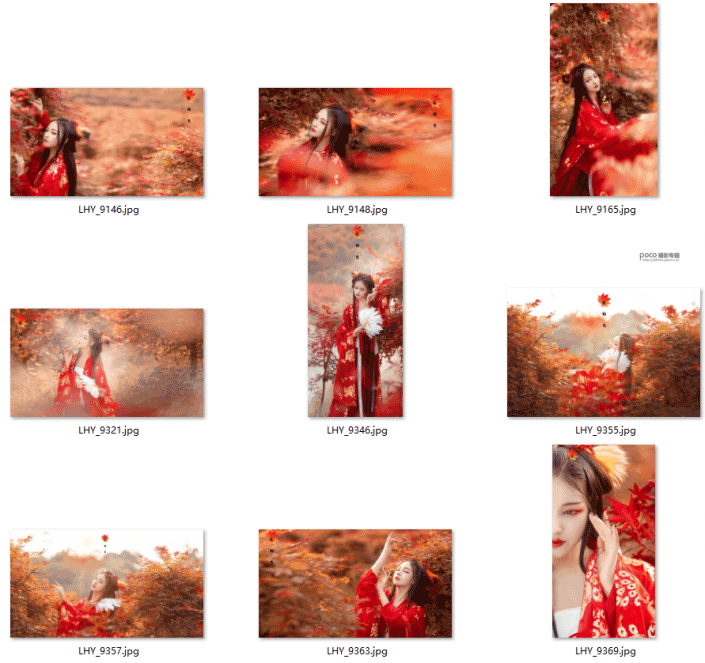

如果还有更多批量的同风格的照片需要后期处理,建立修饰调整图层还可以建立一个动作,标注为主要的修饰方向,这样之后需要只需要点一下动作就搞定啦。
培养良好的前后期操作习惯能够帮助我们提升摄影效率,保障稳定的色彩效果。
通过教程来学习一下吧,相信所学内容会对你在修图方面有所帮助。
